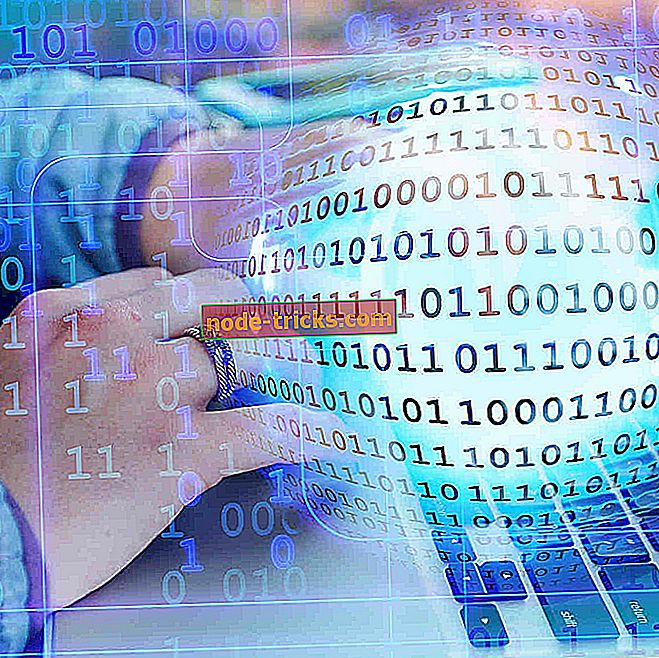İşte VPN'niz Webroot tarafından engellenmişse ne yapmanız gerektiği
Webroot güvenlik duvarı VPN'imi engelledi
- Webroot'u geçici olarak devre dışı bırak
- Webroot'ta VPN'yi hariç tut
- Windows Güvenlik Duvarı'nda İstisna Ekleme
- VPN istemci yazılımını yeniden yükleyin
- PPTP için Kural Ekleyin
- Antivirüs Değiştir
- VPN'inizi değiştirin
- Müşteri desteğine başvurun
Birçok Windows kullanıcısı, VPN'lerinin Webroot antivirüs tarafından engellendiğini bildirdi. Aynı sorunu yaşarsanız, Windows Raporu size bu sorunu nasıl çözeceğinizi gösterecektir.
Webroot sorunu tarafından engellenen VPN, VPN kullanıcılarının VPN hizmetlerini açmaya çalıştıklarında VPN bağlantısı kurmasını önler, bu sırada işlem durdurulur.
1997 yılında kurulan Webroot, mükemmel web filtreleme özelliklerine sahip güçlü antivirüs programlarından biridir. Bununla birlikte, piyasada birkaç antivirüs programı da olsa da, bazı antivirüs araçları VPN hizmetleriyle birlikte gelirken, diğerleri Webroot ve VPN bağlantılarını engelleme gibi aşırı korumacıdır.
Windows Raporu, Webroot tarafından engellenen VPN'i düzeltmek için en iyi geçici çözümleri sağlamıştır. Sorunu çözmek için çözümlerden herhangi birini deneyebilirsiniz.
Çözüldü: VPN Webroot tarafından engellendi
1. Çözüm: Webroot'u geçici olarak devre dışı bırakın
Öncelikle, VPN hizmetinizi kullanmak için Webroot'u geçici olarak devre dışı bırakmayı düşünmeniz gerekir. Bu, VPN'inizin Webroot sorunu tarafından engellenen VPN'yi atlamasını sağlamalıdır.
Webroot'u geçici olarak devre dışı bırakmanın yolları:
- Sistem tepsisinde Webroot SecureAnywhere simgesini bulun.
- Sistem tepsisi simgesine sağ tıklayın ve ardından 'Korumayı Kapat' seçeneğine tıklayın.
- Webroot korumasını kapatmak için yönergeleri izleyin
Not : VPN'inizi kullandıktan sonra, bu adımları tekrarlamanız ve daha sonra Webroot korumasını etkinleştirmeniz çok önemlidir. Bu, sisteminizi kötü amaçlı yazılımlara ve virüslere karşı koruyacaktır.
Alternatif olarak, bazı VPN servislerinin bağlantı kurmaya başladığı SSL bağlantı noktası (443) izlemeyi devre dışı bırakabilirsiniz. Webroot bu bağlantı noktasını bir güvenlik önlemi olarak engelleyebilir. Bu nedenle, bağlantı noktası dışlaması için SSL izlemeyi devre dışı bırakmalısınız. Bu arada, bunu Webroot programındaki web kalkanı ve filtreleme seçeneğini devre dışı bırakarak yapabilirsiniz.
2. Çözüm: WebPN'de VPN'yi hariç tutun
Ayrıca, VPN yazılımınızı Webroot koruma ayarlarından dışlamanız gerekir. Bu, Webroot sorunu tarafından engellenen VPN'i otomatik olarak çözer.
VPN'nizi Webroot'ta hariç tutmak için aşağıdaki adımları izleyin:
- Webroot antivirüs programını başlat
- Şimdi, Virüs ve Tehdit koruma ayarlarına gidin
- Dışlamalar Seçin
- Dışlamalar ekle veya kaldır'ı seçin.
- Dışlama ekle'yi seçin ve VPN istemci yazılımınızı ekleyin
Normalde, bunun Webroot sorunu tarafından engellenen VPN'i çözmesi gerekir; ancak, bazı VPN yazılımları TCP için 1723 numaralı bağlantı noktasını ve 4500 UDP ve 500 numaralı bağlantı noktalarını kullanır. Bu nedenle VPN'inizi Windows Güvenlik Duvarı Gelişmiş ayarlarına eklemeniz gerekir.
3. Çözüm: Windows Güvenlik Duvarı'nda İstisna Ekleme
İşte bunun nasıl yapılacağı:
- Başlat> “Bir programa Windows güvenlik duvarı yoluyla izin ver” yazın ve ardından “Enter” tuşuna basın.
- “Ayarları Değiştir” seçeneklerine tıklayın

- Şimdi, “Başka bir programa izin ver” seçeneğini tıklayın.
- Eklemek istediğiniz VPN yazılımını seçin veya VPN yazılımını bulmak için Gözat'ı ve ardından Tamam'ı tıklatın.
- VPN'nize bağlanıp bağlanamadığını kontrol edin.
Ancak, Webroot tarafından engellenen VPN sorununu hala yaşıyorsanız, çözüme devam edersiniz.
4. Çözüm: VPN istemci yazılımını yeniden yükleyin
Bazı Windows kullanıcıları, VPN istemci yazılımlarını yeniden yükleyerek Webroot tarafından engellenen VPN sorunlarını çözebildiklerini bildirdi.
VPN istemci yazılımınızı yeniden yüklemek için aşağıdaki adımları izleyin:
- Başlat> Programlar ve Özellikler

- Program listesinden VPN'inizi bulun ve Kaldır'ı seçin.
- Kurulum Sihirbazı'nda, başarılı bir kaldırma işleminden sonra bir bildirim alacaksınız ve sihirbazdan çıkmak için Kapat'ı tıklayın.
- VPN kaldırıldıktan sonra hala mevcut olarak listeleniyorsa, Başlat> Çalıştır'a gidin.
- Ağ Bağlantıları penceresini açmak için ncpa.cpl yazın ve Enter'a basın
- Ağ Bağlantıları altında, VPN'nizi etiketli WAN Miniport'a sağ tıklayın
- Sil'i seçin
- Başlat> “Ağ Bağlantıları” yazın ve Enter'a basın. Bir VPN bağlantısına sağ tıklayın ve “Sil” seçeneğini kullanın.
- VPN'i seçin. VPN'nizi uygun görüyorsanız, silin.
Kaldırma işlemini tamamladıktan sonra, VPN servis sağlayıcısı tarafından sağlanan çalıştırılabilir dosyayı kullanarak yeni VPN istemci yazılımını yüklemeye devam edin.
5. Çözüm: PPTP İçin Kural Ekleme
Webroot sorunu tarafından engellenen VPN çözümünün başka bir yolu da PPTP kuralını etkinleştirmektir.
İşte bunun nasıl yapılacağı:
- Başlat> Denetim Masası'na gidin

- Şimdi, Windows Güvenlik Duvarı> Gelişmiş Ayarlar Seç seçeneğine gidin.

- 'Yönlendirme ve Uzaktan Erişim' 'Gelen Kuralları ve Giden Kuralları' 'altında arayın.
Gelen Kurallar için : “Yönlendirme ve Uzaktan Erişim (PPTP-In)” üzerine sağ tıklayın, “Kuralı Etkinleştir” seçeneğini seçin. Giden Kuralları için : “Yönlendirme ve Uzaktan Erişim (PPTP-Out)” üzerine sağ tıklayın, “Kuralı Etkinleştir” seçeneğini seçin.
6. Çözüm: Antivirüs'ü Değiştirin

VPN dostu virüsten koruma programlarından bazıları şunlardır:
- BullGuard
- Bitdefender 2019
- AVG
- Norton
- avast
- Avira
- Kaspersky
Bu nedenle, Webroot'un Webroot tarafından engellenen VPN'yi çözmek için yukarıda sözü edilen antivirüs programlarından herhangi biri için hendekini alabilirsiniz. Alternatif olarak, bu yazıda tartışıldığı gibi ücretsiz VPN özelliği ile gelen antivirüs programlarını da kullanabilirsiniz.
7. Çözüm: VPN'inizi değiştirin

CyberGhost (şu anda indirimli) gibi bazı VPN çözümleri, Webroot ile uyumludur. Bu nedenle, VPN'inizi Cyberghost olarak değiştirmelisiniz.
CyberGhost tercih neden? Windows için Cyberghost- 256 bit AES şifreleme
- Dünya çapında 3000'den fazla sunucu
- Harika fiyat planı
- Mükemmel destek
8. Çözüm: Müşteri desteğine başvurun
Hala Webroot tarafından engellenen bir VPN sorunu yaşıyorsanız, gelişmiş sorun giderme prosedürleri için VPN servis sağlayıcınızla veya Webroot ile iletişime geçmenizi önemle tavsiye ederiz.
Sonuç olarak, yukarıda bahsedilen çözümlerden herhangi biri, Webroot sorunları tarafından engellenen VPN'i düzeltebilmelidir. Bu nedenle, VPN sorununu gidermek için geçici çözümlerden herhangi birini denediğinizden emin olun.
Ancak, deneyiminizi bizimle paylaşırsanız teşekkür ederiz. Aşağıdaki yorum bölümünde bize bildirin.